欢迎使用Aim Lab!



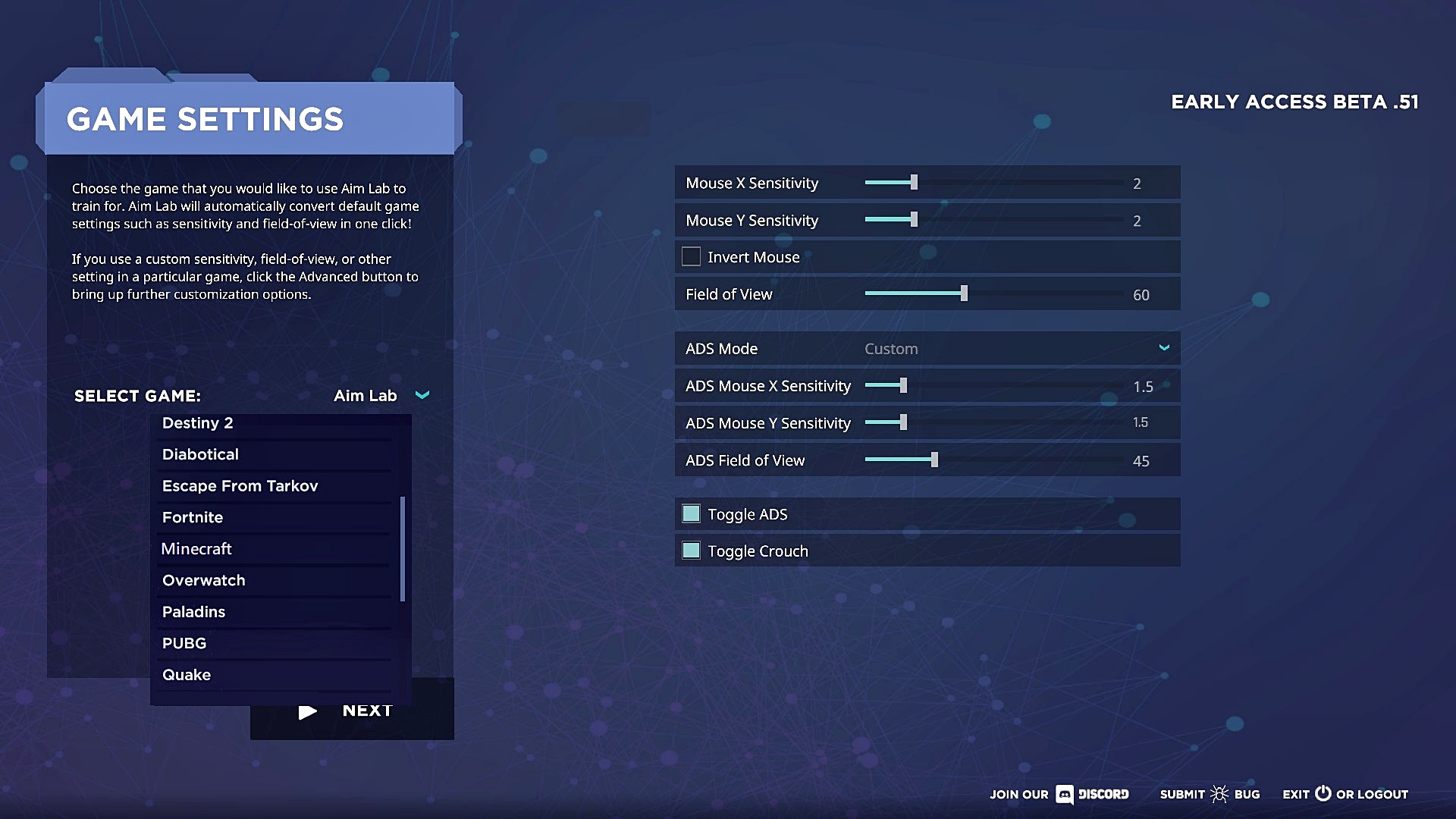
Aim Lab 常见问题及解决方法
Aim Lab 控制项更新
启动游戏后,玩家将看到此登录页面
如果您未能看到登录页面、表示游戏未能很好的启动。如果遇到此类问题,请到讨论区发帖通知我们,或参见 Aim Lab 常见问题及解决方法。
离线模式玩家可依自身需求决定是否创建新游戏账号。创建账号后,游戏数据将可同步储存在云端。
如暂时不需要新账号、或遇到无法创建新账号的问题,请点击【PLAY OFFLINE】选择离线模式,仍可进入游戏。 (温馨提示:在离线模式下,玩家的分数将不会更新到排行榜)
欢迎页面欢迎页面的内容包含Aim Lab目前的开发进度,当前的开发进度大约是40%。画面加载数秒后将自动转至游戏大厅。
初次使用的用户,将被引导到基础设置页面,选择语言、游戏内音效及特效等。
游戏大厅

在游戏大厅中,屏幕左侧显示玩家当前的排位与各项技能概况、以及几个常用功能的快速键。屏幕背景将轮流展示不同的训练任务,屏幕右下方的窗口则列出正在展示的地图名称、训练任务名称、所使用的武器名称等信息,红框处的「Try it!」键则是能让玩家直接进入该地图开始玩。
游戏设置菜单
玩家可以通过以下方式之一找到游戏设置菜单:
从主菜单中选择「Settings」。
从主菜单上方选择【Training】,再点击左下方的「Settings」。
在任何挑战过程中,按ESC键即可暂停游戏,然后点击左侧的选项卡。
【Audio】音频选项

「音频(AUDIO)」允许玩家更动Aim Lab各方面的音量,例如:
游戏音量:控制Aim Lab各方面的音量大小,例如武器发射声音、脚步声和装弹声。
音乐音量: 控制背景音乐的音量大小。
击杀音量:控制成功击中目标时发出的音量大小。
开火音量:控制武器开火时的音量大小。
自定义击杀音效:此下拉式菜单中有六种默认的击杀音效可供玩家选择。
上传音效:玩家可以自行上传音源档来自定义击杀音效。
【Graphics】图形选项
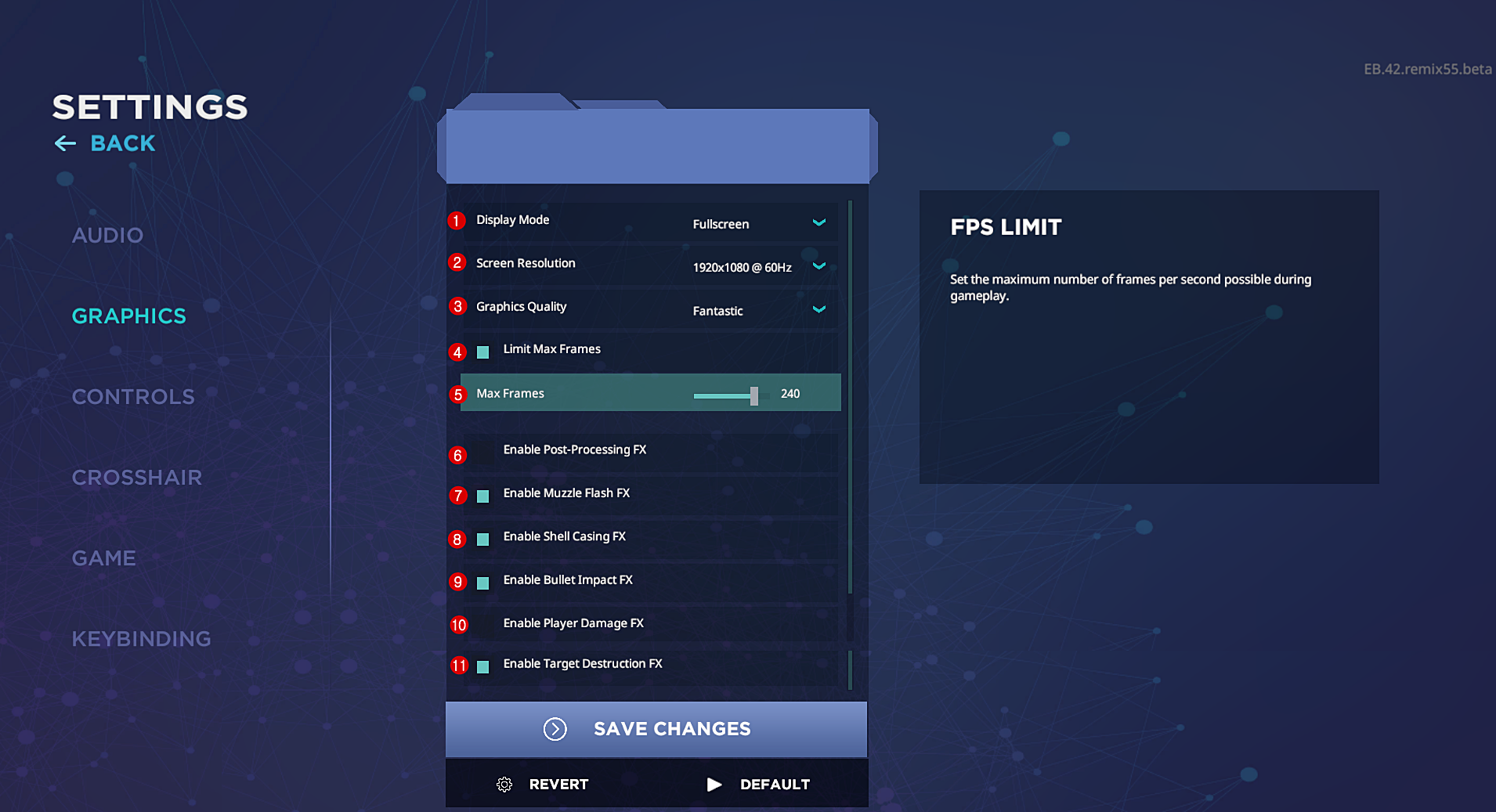
「图形(GRAPHICS)」允许玩家控制Aim Lab各方面的外观呈现方式。选项如下:
屏幕分辨率 – 玩家可以在此处选择最适合自有显示器设置的分辨率。
显示模式 – 允许玩家选择「全屏」或「窗口」模式。
图形质量 – 玩家可以选择图形质量高低。
使用系统最大帧速率 – 如果启用此选项,它将使用系统最大允许帧速率。
最大帧数 – 如果未启用「使用最大帧速率」,Aim Lab将使用此处设置的自定义值。
启用后期处理特效 – 启用/关闭后期处理效果。切换此选项将使Aim Lab看起来更好一点、但同时也会牺牲性能,如果玩家遇到延迟或低帧速率,请先尝试关闭此效果。
启用枪口闪光特效 – 启用/关闭发射武器时发生的闪光效果。
启用弹壳坠落特效 – 在射击后启用/关闭从枪发出的弹壳坠落特效。
启用子弹冲击特效 – 启用/关闭子弹击中另一个物体时的冲击特效。
启用玩家伤害效果 – 当玩家未命中目标或被射击而受到伤害时,此功能可以启用/关闭红色屏幕特效
启用销毁动画 – 启用/关闭被销毁目标的动画效果。
【Controls】控制选项
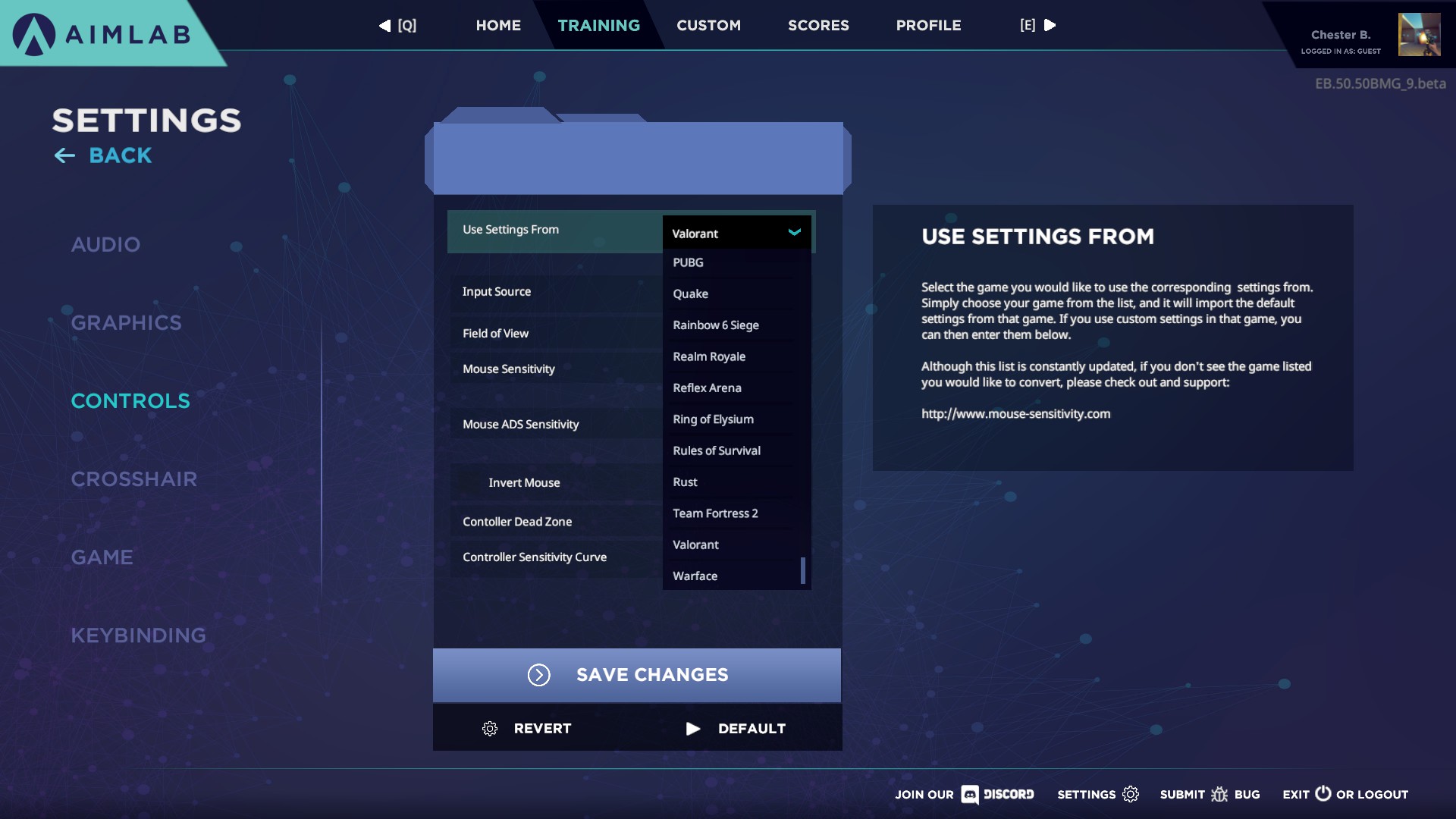
「控制(CONTROLS)」允许玩家设置切换游戏灵敏度、FOV、ADS模式等。
Use Settings From:此下拉菜单允许玩家选择想要使用何种游戏的灵敏度设置。例如Overwatch,Realm Royale,PUBG,CS:GO等。玩家点击该特定游戏后将显示不同的选项,如灵敏度、视野、开镜瞄准灵敏度等。玩家也可以自行输入想要的灵敏度数值。
当前Aim Lab已支持500多种游戏,包括下列23种热门游戏的鼠标灵敏度设置:
《Apex 英雄》Apex Legends
《军团1944》Battalion 1944
《反恐精英:全球攻势》CS:GO
《使命召唤:黑色行动4》Call of Duty: Black Ops 4
《使命召唤:现代战争》Call of Duty: Modern Warfare(2019)
《天命 2》Destiny 2
《Diabotical》
《逃离塔科夫》Escape from Tarkov
《堡垒之夜》Fortnite
《我的世界》Minecraft
《守望先锋》Overwatch
《绝地求生》PUBG
《圣骑士:英雄国度》Paladins
《雷神之锤》Quake
《彩虹六号:围攻》Rainbow 6 Siege
《圣骑士:大逃杀国度》Realm Royale
《映射战区》Reflex Arena
《无限法则》Ring of Elysium
《魔鬼终结者2:审判日》Rules of Survival
《Rust》
《军团要塞2》Team Fortress 2
《VALORANT》
《战争前线》Warface
【Crosshair】自定义十字线

玩家能在此编辑十字线的不同属性,选项如下:
Type:此下拉菜单允许您使用滑块或上传图片来自定义十字线
Crosshair Color:更改十字线颜色
Circle Radius:调整十字线中的圆半径
Center Gap: 调整十字线和中心之间的间隙
Thickness:调整十字线的厚度
Crosshair Length:调整十字线的长度
Dot Size: 调整十字线中心点的大小
【Game】游戏环境设置
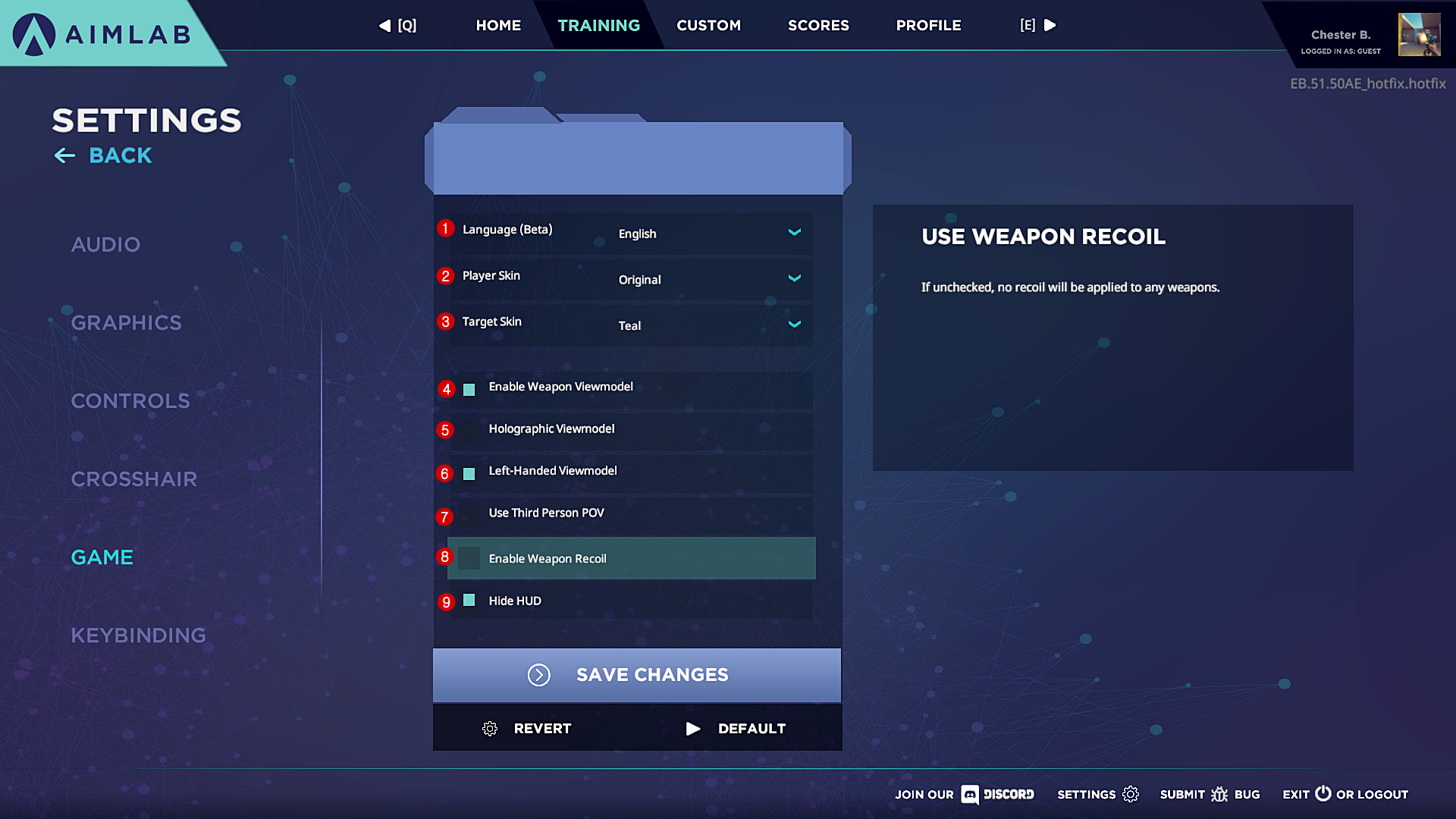
游戏语言:温馨提示,目前除了英文版之外,其他语言版本仍在测试中。
角色外观:如果玩家之前曾购买过Charity Pack,此处会出现下拉式菜单可切换角色皮肤。
目标颜色:有数种目标颜色可供选择,也有实色和半透明的选项。
武器视角模式:启用此选项后,将可在训练时看见武器本体。
全息视角模式:启用此选项后,角色和武器将在训练时呈现半透明状态。
左撇子模式:启用此选项后,角色将转换为左侧持枪。
第三人称视角:启用此选项后,角色会以第三人称视角登场,玩家仍可按V切换为第一人称。
武器后座力:此选项一般默认为禁用,以便新玩家适应训练。启用此选项后,武器将按照各自原有性能展现其后座力。
隐藏抬头显示器:HUD会即时显示玩家的分数并倒数计时。禁用此选项后,玩家可更专心在击杀目标。
【Keybinding】键位绑定
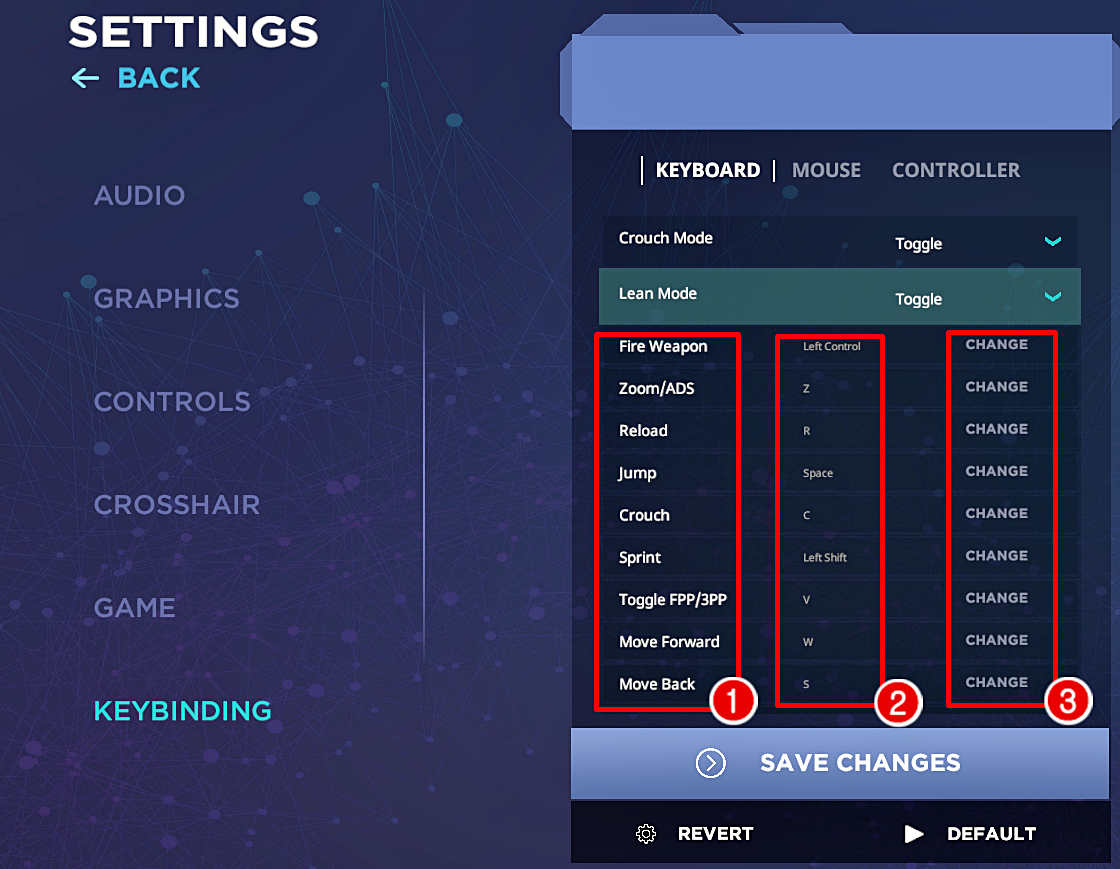

让玩家将不同的功能重新绑定到不同的键位。
正在重新绑定键位 – 这显示了玩家想要重新绑定的功能(移动、射击、跳跃等)。
当前绑定键位 – 显示当前绑定到相应功能的键位。
更改按钮 – 要更改哪个键位绑定到特定功能,只需单击更改按钮,然后按下要将其重新绑定的键位。连接手柄后,游戏里会自动出现相对应的键位:
训练任务


点击屏幕上方栏位的【Training】选项卡之后,玩家将进入选择训练任务的页面。屏幕右侧显示的是系统主动推荐的任务,屏幕左侧显示的是每天的训练频率、以及通往其他设置的快捷键。
每日训练频率:每一个圆点代表一天,圆点的颜色代表当天的训练密集度。圆点颜色愈明亮,表示当天玩家练习的时间愈长。
筛选训练任务:此下拉式菜单可以切换系统推荐的训练任务、或玩家自行保存的训练任务。
训练任务一览:此选项将为玩家呈现Aim Lab的所有训练任务。
游戏设置:此选项将带玩家前往所有和游戏相关的设置页面。
训练菜单:此选项让玩家可以把喜爱的训练任务添加到多份训练菜单里,并可随时编辑其内容。
自定义专区:此选项内包含自定义训练任务、武器、训练菜单、灰盒地图、工作坊。
甩枪
跟枪
速度
精准度
认知能力
感知能力
沙盒AI
沙盒杂项
在此页面中,所有的训练任务将按照技能属性分区。屏幕右侧显示的是每个任务的预览动图,玩家要是觉得哪个任务适合自己,只要点击屏幕右边的爱心图示就能一键收藏它。
地图

Aim Lab现有的地图选项包含下列几种:
Graybox:经典灰盒地图,也可在【Custom】底下自定义图案与色调。
Facility:科幻风格地图,画面清爽、有不同楼层可练打带跑。
Countryside:郊区地图,背景材质丰富,适合进阶玩家锻炼眼力与枪法。
Spherebox:自定义360度全景地图,有默认背景、也可自行上传全景图片。
自定义专区

在自定义选项底下,玩家能自由创建所需的训练任务、武器性能、训练菜单、灰盒地图、以及工作坊。
(1) 自定义训练任务
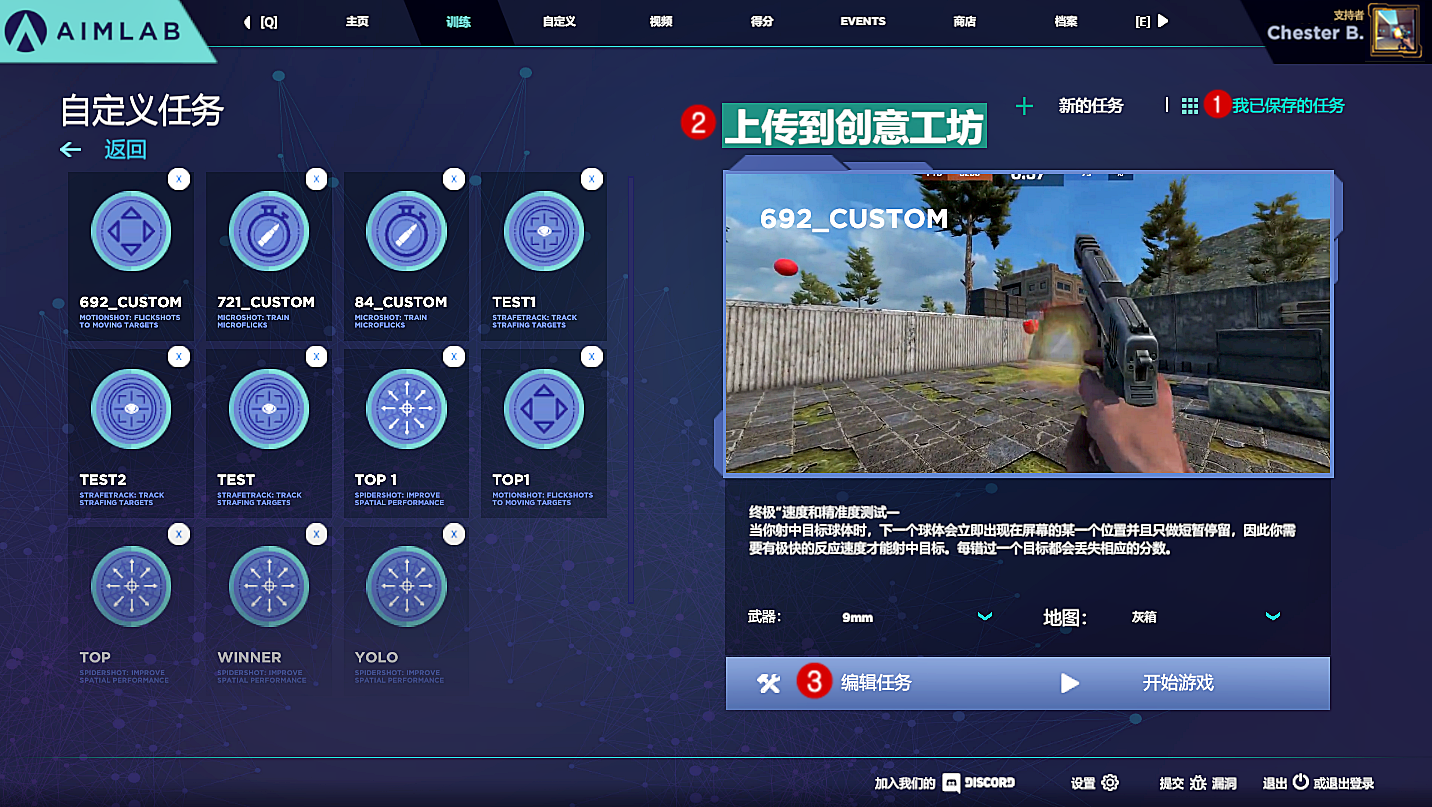


已保存的自定义任务:点击此选项后,左侧将列出玩家已保存的自定义任务。
上传自定义任务:此选项可让玩家上传想要分享的自定义任务到工作坊。
编辑自定义任务:此选项可让玩家编辑已保存的自定义任务。自定义任务允许玩家调整目标的行为、生命值、训练时长等。
(2) 自定义武器







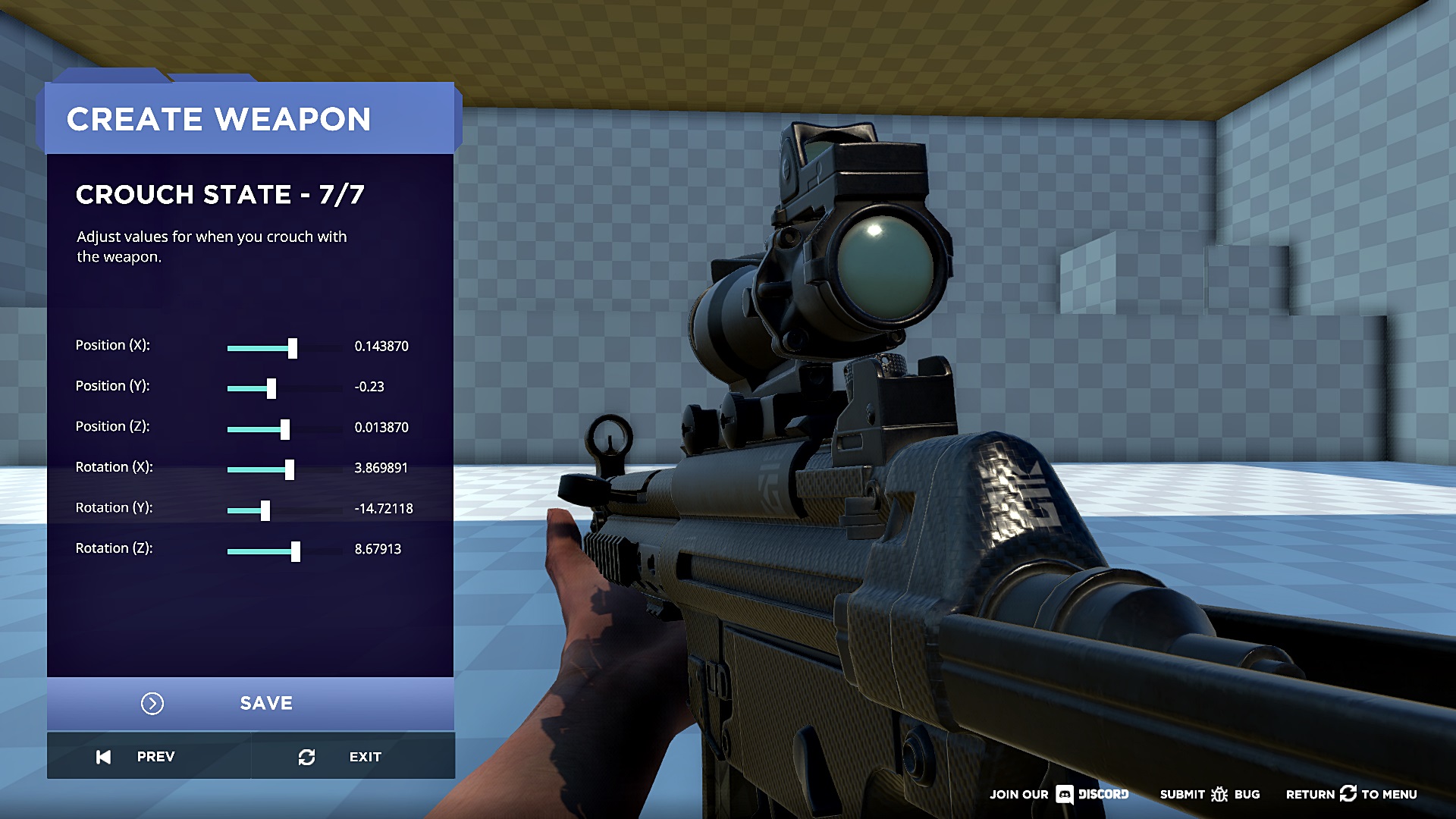


NEW WEAPON:使用WEAPON EDITOR打造适合自己的新武器。
NEW RECOIL PATTERN:玩家可在此创造理想的弹道图形并结合到自订武器中。
SELECT:玩家可在此选取之前已创建的武器和弹道图形。
New Weapon 当前的武器编辑器共有7种不同的页面、方便玩家调整武器性能、视角、开火率、后座力等。
New Recoil Pattern 玩家可在此创造理想的弹道图形并结合到自订武器中。此弹道图案可随时调整。
Select 玩家可在此选取并进一步编辑之前已创建的武器和弹道图形。
(3) 自定义训练菜单


此新功能允许玩家建立自己专属的训练菜單。只需轻点鼠标,就能轻松设定自己想要的训练日程/热身步骤。先加入自己想要的任务、再用下拉式菜單切换喜欢的武器、点击SAVE就完成了。按下PLAY开始吧!
(4) 自定义灰盒地图



有别于以往的 Graybox 地图,现在玩家可以尽情使用内建的新材质创造多样化的空间,并使用RGB光谱来调整地图的外观和颜色。随着图样、色调与明暗的改变,玩家将能进一步训练专注度与感知能力。保存设定值后,其他任务例如Snipershot和Pentakill等灰盒专属的任务环境也会随之改变。玩家们只要设定一次,就能在不同任务里享受更丰富的游戏体验。
(5) 自定义工作坊



通过工作坊,用户可以上传自定义武器、自定义任务、训练菜单,并分享给其他用户们。点选工作坊即可看见已被上传的内容。玩家们可以用下拉式筛选出喜爱的内容、直接下载,就能在「MY DOWNLOAD」找到已下载的内容、通过点击「PLAY」直接开始玩。
工作坊一览:玩家进入此页后,可以通过英文关键字来查找想要的任务、武器或训练菜单。截屏中的红框内显示的选项,让玩家能轻松收藏、保存这些任务,并给创作者点赞。
单一训练任务:此选项内的每一个自定义任务时长皆相同。
训练菜单:此选项内包含各式各样的训练菜单,每份菜单的训练时长、环境设置都不同。
自定义武器:选项内包含了玩家们所自定义的武器。
训练成果解析

玩家每完成一回训练后,皆能立刻看到当次训练的得分和成果解析。
屏幕右侧给出的信息包含玩家当次训练分数、准确度百分比、反应时间,并比较玩家在同一训练任务中的历史进程、以文字信息告知玩家这次进步了多少,以及当次训练所使用的武器名称。
屏幕中央呈现的是玩家的技能分析图。如果玩家当次的成果创下新纪录,图下方会出现相应的徽章,当鼠标滑移过每个徽章时也会有额外的信息窗口说明玩家的成就。
屏幕左侧呈现的是训练成果的逐项分析、以及其他功能选项。
总体训练成果:此页面能让玩家一次掌握当次训练的成果要点。
文字版解析报告:此页面主要以文字呈现玩家的总体技能优势与劣势。
深度解析报告图表:此页面将以图表方式呈现玩家的分项技能强项或弱项。
视觉能力解析:此页面主要是以蜂巢图呈现玩家在视觉方面的技能表现。
排位:此页面可让玩家了解自己在不同任务、不同地图中的排位。
分享:此选项让玩家能截屏当次成绩分享到我们的Discord社群专属频道(#results-showcase)。
重玩:点击此选项后,玩家将直接再玩一次相同任务。
回到主菜单
排位



由于训练任务与武器的多样化,此页面可让玩家通过下拉式菜单自查找相对应的排位。
画面左侧是筛选用的下拉式菜单;右侧则是筛选后的排位结果,上方栏位依次显示的是玩家名称(Name)、得分(Score)、反应时间(RT)、击杀数(Kills) 、准确度(ACC)、每秒平均击杀数(KPS)和目标总数量(Targets)。当鼠标滑移过每个栏位时将有弹出式窗口显示更多信息。
*温馨提示:现阶段,排位系统仅显示有注册并登录账号的玩家们的名次。
训练任务名称
训练模式
地图
武器排位方式:以下排位徽章的等级高低是由左至右逐渐升高。比如说,Diamond4的等级意味着您处于钻石等级的最低部分。排位等级徽章将会出现在玩家的计分卡栏位。
技能档案




此页面分为「Skills」与「Task Data」,点击后可分别进入详细技能分析以及游戏数据管理的页面。
成就解锁进程

在训练结束后,重启游戏应可看到上次解锁的成就已更新。
下载/汇出技能档案

玩家可在此选择如何保存自己的技能数据。
(*此功能目前仅适用于已注册的用户。)
通过已登录的账号从云端下载技能数据。
将技能数据汇出为不同格式的档案。
管理游戏文件

此页面包含两个不同的选项,让玩家决定要如何管理游戏文件。
(此功能目前仅适用于已注册的用户。)
删除本地游戏文件。
删除玩家的偏好设置。
提交反馈
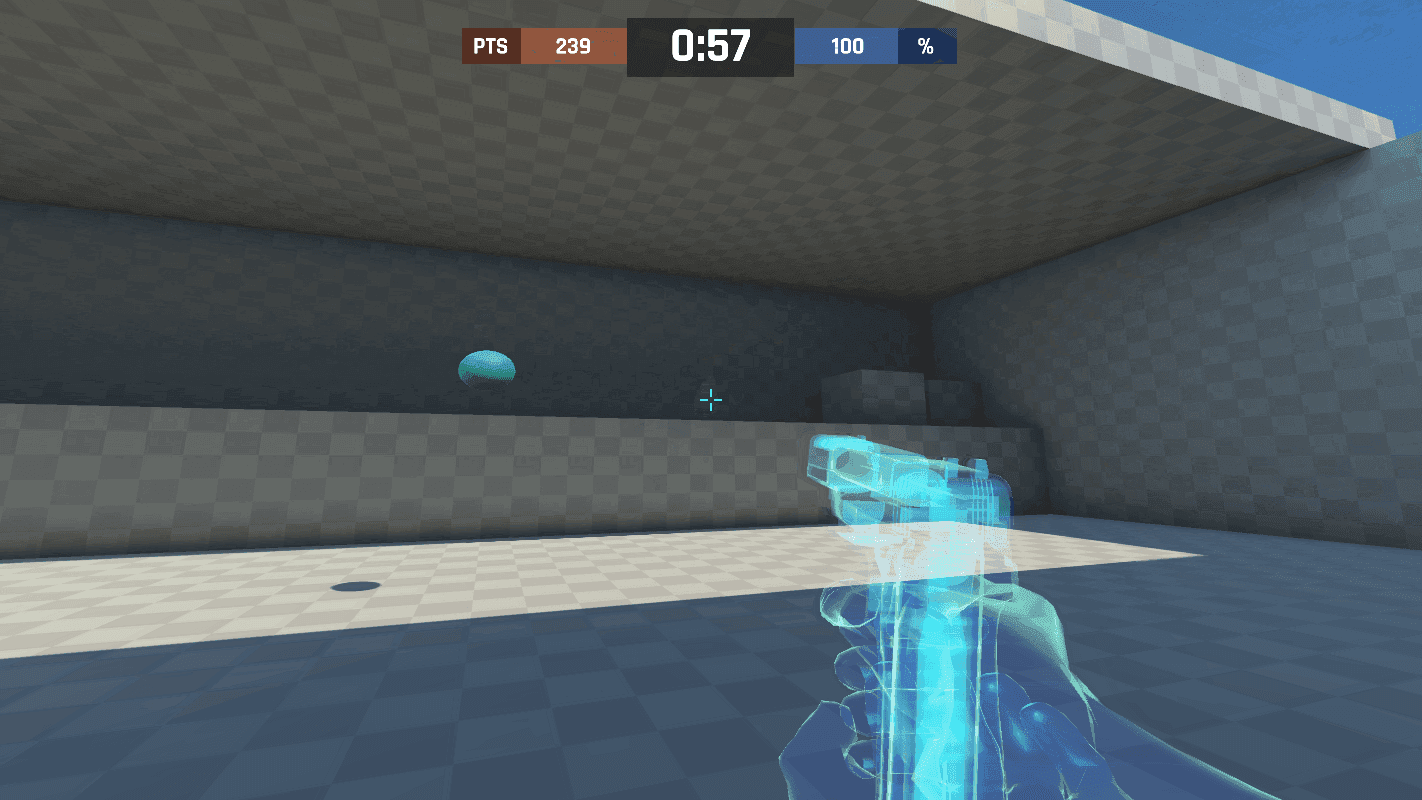
在游戏里,玩家如果遇到任何问题,都可以即时按下「F1键」跳转到反馈报告页面,并用自己偏好的语言来提交反馈。收到大家的反馈后,如果玩家有留下可联系的邮箱,我们的开发团队将会尽快联系您。
如果大家对这份攻略有任何想法与意见,都欢迎在底下留言。我们的团队将很高兴给您提供支持。
Source: https://steamcommunity.com/sharedfiles/filedetails/?id=1740420402
More Aim Lab guilds
- All Guilds
- How to Cheating in Aimlabs
- How to Close Aimlabs
- How to Open Aimlabs
- Aimlabs
- Aimlabs
- HOW TO CLOSE GAME
- Valorant
- how to not aim
- UNREAL FORTNITE 100%
- How to have fun on Aimlabs!
